পারফরম্যান্স প্যানেলে রেকর্ড করা পারফরম্যান্স প্রোফাইলগুলি বুঝতে পারফরম্যান্সের জন্য AI সহায়তা প্যানেল ব্যবহার করুন।
"AI সহায়তা" প্যানেলটি খুলুন।
ড্রয়ারে AI সহায়তা প্যানেলটি খোলে।

পারফর্মেন্স প্যানেল থেকে
পারফরম্যান্স প্যানেল থেকে AI সহায়তা খুলতে, প্রথমে একটি পারফরম্যান্স প্রোফাইল রেকর্ড করুন । আপনি কী তদন্ত করতে চান তার উপর নির্ভর করে, আপনি হয় পৃথক পারফরম্যান্স অন্তর্দৃষ্টি থেকে AI সহায়তা প্যানেল খুলতে পারেন অথবা পারফরম্যান্স ট্রেস ভিউতে কার্যকলাপের জন্য।
পারফর্ম্যান্স অন্তর্দৃষ্টি
ইনসাইটস ট্যাবে, একটি ইনসাইট খুলুন, উদাহরণস্বরূপ, পর্যায়ক্রমে LCP , তারপর Ask AI বোতামে ক্লিক করুন।
AI সম্পর্কে জিজ্ঞাসা করতে পারেন এমন অন্তর্দৃষ্টির তালিকা
- পর্যায়ক্রমে LCP
- LCP অনুরোধ আবিষ্কার
- রেন্ডার ব্লকিং অনুরোধ
- লেআউট পরিবর্তনের অপরাধীরা
- ডকুমেন্ট অনুরোধের বিলম্ব
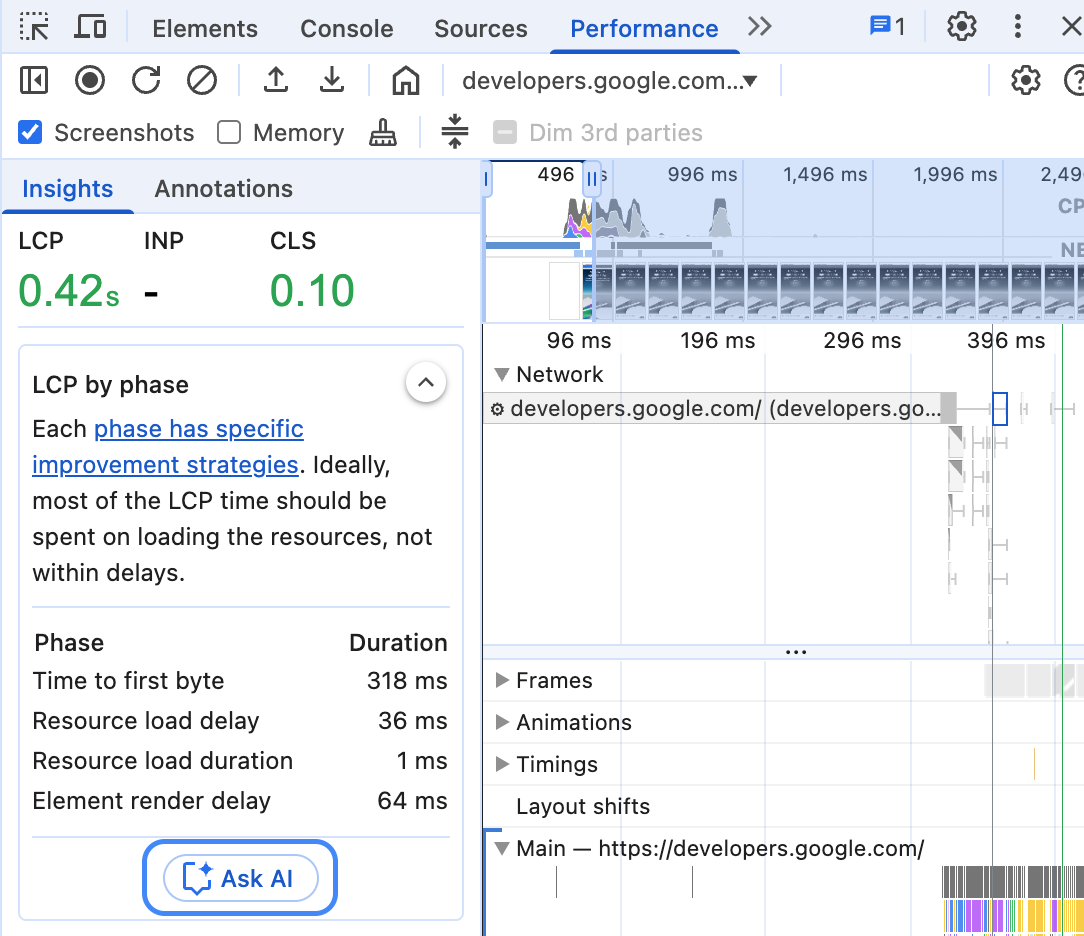
কথোপকথনের প্রেক্ষাপট হিসেবে পূর্বে নির্বাচিত এই কর্মক্ষমতা অন্তর্দৃষ্টি দিয়ে DevTools AI সহায়তা প্যানেলটি খোলে।
পারফর্ম্যান্স ট্রেস ভিউ
ট্রেস ভিউ থেকে AI সহায়তা খুলতে, একটি কার্যকলাপে ডান-ক্লিক করুন এবং Ask AI বিকল্পটি নির্বাচন করুন।

এই ক্ষেত্রে, এই কার্যকলাপটি কথোপকথনের প্রসঙ্গ হিসাবে পূর্বেই নির্বাচিত।
কমান্ড মেনু থেকে
কমান্ড মেনু থেকে AI সহায়তা খুলতে, AI টাইপ করুন এবং তারপর Show AI সহায়তা কমান্ডটি চালান, যার পাশে Drawer ব্যাজ রয়েছে।

"আরও সরঞ্জাম" মেনু থেকে
অথবা, উপরের ডান কোণে, আরও বিকল্প > আরও সরঞ্জাম > AI সহায়তা নির্বাচন করুন।

কথোপকথনের প্রসঙ্গ
নির্বাচিত কর্মক্ষমতা কার্যকলাপটি AI সহায়তার সাথে আপনার কথোপকথনের প্রসঙ্গ হিসেবে ব্যবহৃত হয়। প্যানেলের নীচে বাম কোণে এই কার্যকলাপের একটি রেফারেন্স দেখানো হয়েছে।

পারফর্ম্যান্স অন্তর্দৃষ্টি
যদি আপনি একটি নির্দিষ্ট কর্মক্ষমতা অন্তর্দৃষ্টির জন্য Ask AI- তে ক্লিক করেন, তাহলে আপনি এই অন্তর্দৃষ্টিটি নির্বাচিত প্রসঙ্গ হিসাবে দেখতে পাবেন। আপনার নির্বাচন পরিবর্তন করতে আপনি অন্যান্য অন্তর্দৃষ্টির অধীনে Ask AI-তে ক্লিক করতে পারেন।
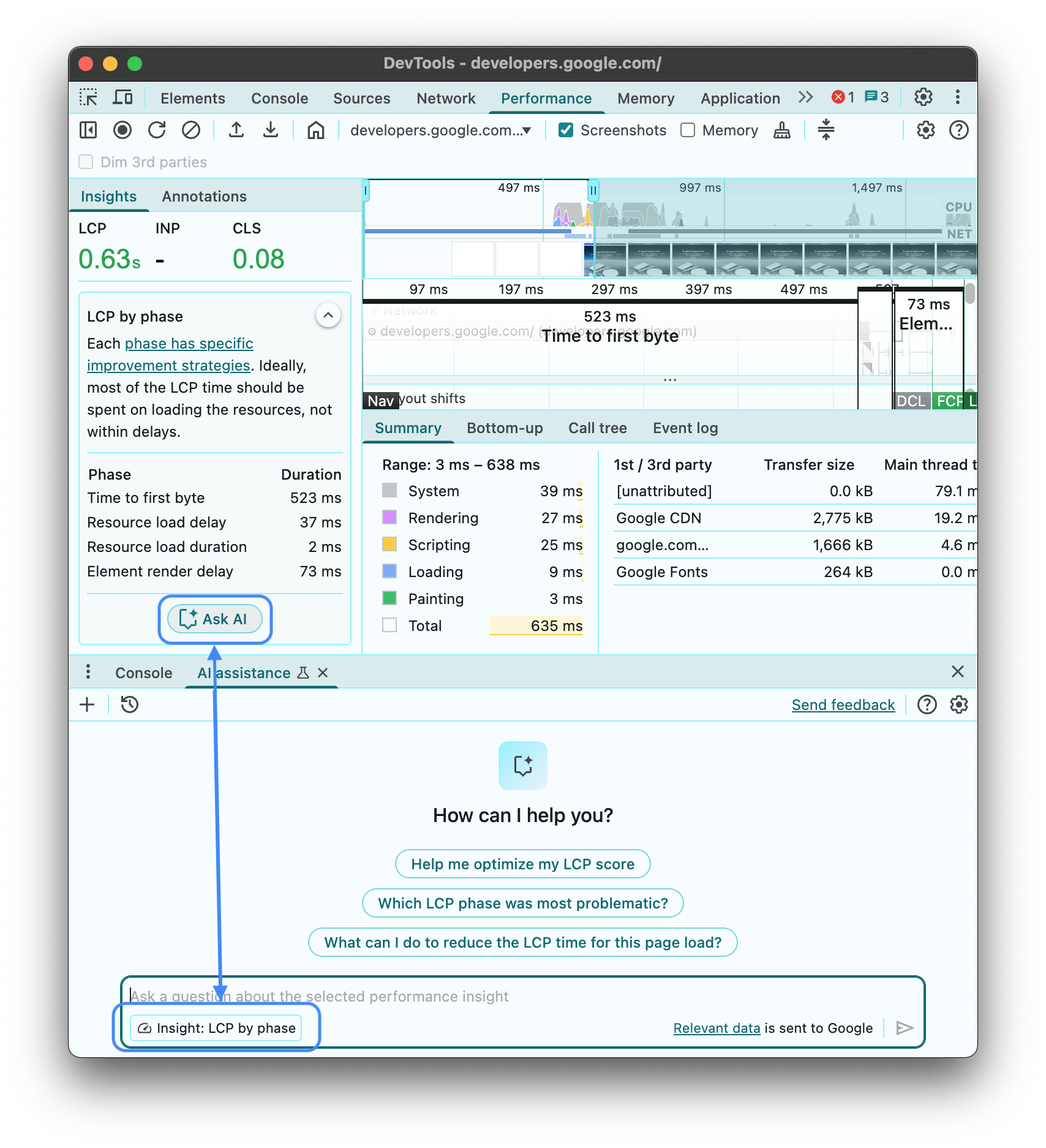
কথোপকথন শুরু করার পর, AI সহায়তা দ্বারা ব্যবহৃত কাঁচা ডেটা দেখতে Analyzing insight: ... বিভাগটি প্রসারিত করুন।
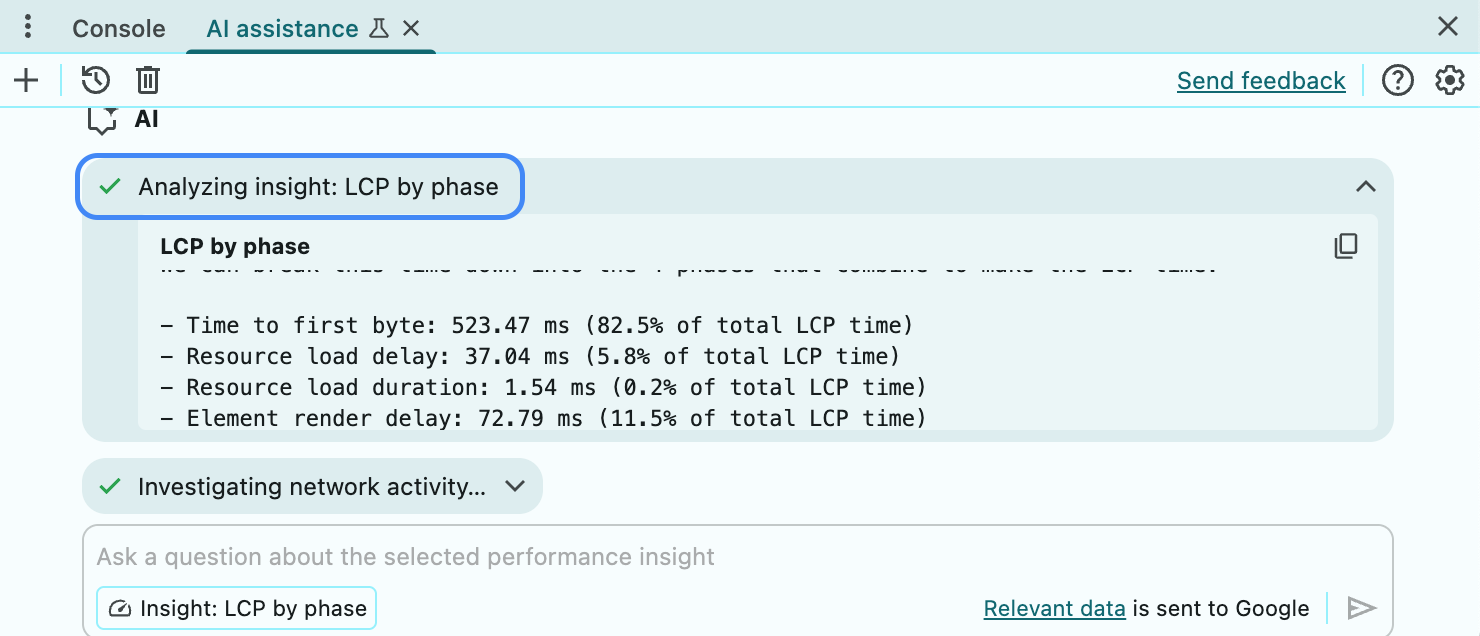
ট্রেস ভিউ
আপনি পারফরম্যান্স ট্রেসে বিভিন্ন আইটেম নির্বাচন করতে পারেন এবং প্রসঙ্গটি সেই অনুযায়ী পরিবর্তিত হবে।
আপনার প্রম্পটের উত্তর দেওয়ার জন্য নির্বাচিত কল ট্রি থেকে সময় ব্যবহার করে AI সহায়তা প্রদান করা হচ্ছে।
কথোপকথন শুরু করার পর AI সহায়তা দ্বারা ব্যবহৃত কাঁচা ডেটা দেখতে Analyzing call tree চিপের বোতামে ক্লিক করুন।

প্ররোচনা
নতুন কথোপকথন শুরু করার সময়, পারফরম্যান্সের জন্য AI সহায়তা আপনাকে দ্রুত শুরু করতে সাহায্য করার জন্য উদাহরণ প্রম্পট প্রদান করে।

প্যানেলের নীচে প্রম্পট ইনপুট ক্ষেত্রটি প্রিফিল করতে যেকোনো প্রম্পটে ক্লিক করুন।
বিকল্পভাবে, ইনপুট ক্ষেত্রে আপনার নিজস্ব প্রম্পট বা প্রশ্ন টাইপ করুন।
একটি প্রম্পট পাঠাতে, হয় Enter টিপুন অথবা ইনপুট ক্ষেত্রের ডানদিকে তীর চিহ্নে ক্লিক করুন।
কোন উত্তর দেওয়া হয়নি।
বিভিন্ন কারণে AI সহায়তা উত্তর নাও দিতে পারে।

যদি আপনার মনে হয় আপনার প্রম্পটটি এমন কিছু যা AI সহায়তার সাথে আলোচনা করা উচিত, তাহলে একটি বাগ ফাইল করুন ।
কথোপকথনের ইতিহাস
একবার আপনি কথোপকথন শুরু করলে, পরবর্তী প্রতিটি উত্তর আপনার এবং AI এর মধ্যে পূর্ববর্তী মিথস্ক্রিয়ার উপর ভিত্তি করে তৈরি হবে।
AI সহায়তা সেশনগুলির মধ্যে আপনার কথোপকথনের ইতিহাস সংরক্ষণ করে, যাতে আপনি DevTools বা Chrome পুনরায় লোড করার পরেও আপনার পূর্ববর্তী চ্যাটগুলি অ্যাক্সেস করতে পারেন।
আপনার কথোপকথনের ইতিহাস নিয়ন্ত্রণ করতে প্যানেলের উপরের-বাম কোণে থাকা নিয়ন্ত্রণগুলি ব্যবহার করুন।

নতুন করে শুরু করুন
বর্তমানে নির্বাচিত কথোপকথনের প্রেক্ষাপট ব্যবহার করে একটি নতুন কথোপকথন শুরু করতে, বোতামে ক্লিক করুন।
চালিয়ে যান
অতীতের কথোপকথন চালিয়ে যেতে, বোতামে ক্লিক করুন এবং প্রসঙ্গ মেনু থেকে এটি নির্বাচন করুন।
মুছে ফেলুন
ইতিহাস থেকে কোনও কথোপকথন মুছে ফেলতে, বোতামে ক্লিক করুন।
উত্তরগুলিকে রেট দিন এবং প্রতিক্রিয়া জানান
AI সহায়তা একটি পরীক্ষামূলক বৈশিষ্ট্য। তাই আমরা কীভাবে উত্তরের মান এবং সামগ্রিক অভিজ্ঞতা উন্নত করতে পারি তা জানতে আপনার প্রতিক্রিয়া সক্রিয়ভাবে খুঁজছি।

ভোটের উত্তর
উত্তরের নিচে থাকা থাম্বস আপ এবং থাম্বস ডাউন বোতাম ব্যবহার করে একটি উত্তর রেট করুন।
উত্তরগুলি রিপোর্ট করুন
অনুপযুক্ত বিষয়বস্তু রিপোর্ট করতে, ভোটিং বোতামের পাশে থাকা বোতামে ক্লিক করুন।

